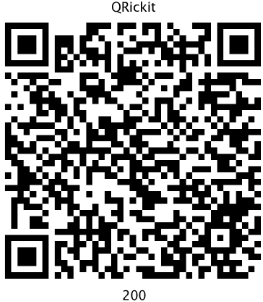Dispatch App :
App. client :
Driver App :
Dispatch App : Gestion de l’ARLA avec les « rapports sur les risques
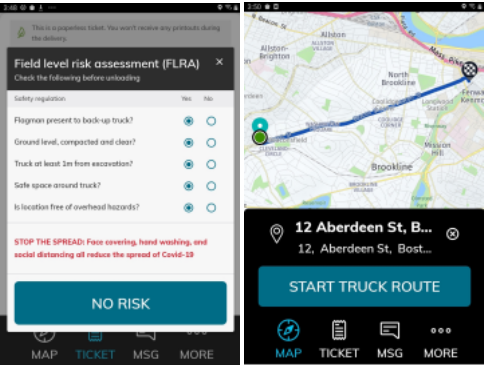
Dispatch App :
App. client : Avis de danger de la FLRA
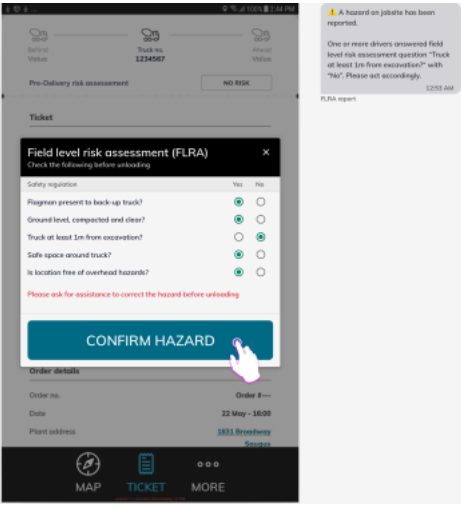
Notifications de l’application client :
Driver App : Rappel FLRA Covid
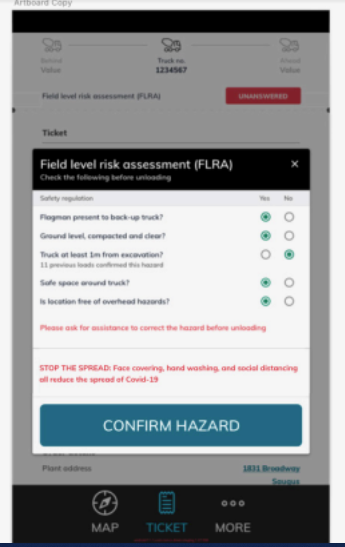
Avertissement Contenu :
Dispatch App :
App. client :
Driver App :
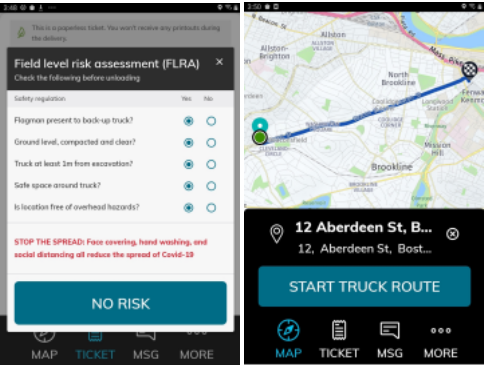
Dispatch App :
App. client :
Driver App :
Exporter et partager des billets
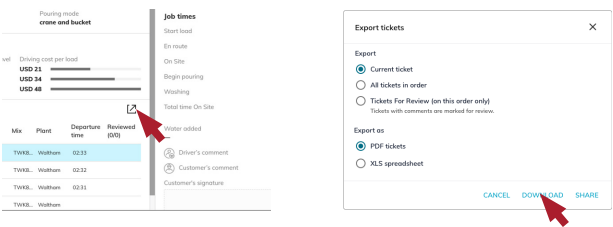
La fonction d’exportation est disponible à trois endroits : la page d’accueil des commandes et la page d’accueil du site web. Vue d’ensemble des commandes l’écran tableau de planification des commandeset les les tickets individuels. Les répartiteurs disposent de plusieurs options pour sélectionner les billets à exporter : tous les billets à examiner, les billets individuels et tous les billets actuellement affichés.
Exportation de différents formats
Après avoir sélectionné les billets à exporter, les utilisateurs ont la possibilité de choisir entre le format PDF et le format XLS. Pour un usage interne, les tableaux XLS sont préférables et si les billets sont envoyés aux clients, le format PDF est idéal. Les nouveaux tableaux XLS afficheront également les commentaires des clients, les commentaires des conducteurs et le temps d’attente en minutes (temps de début de versement – temps sur site).

Téléchargement des exportations ou partage
Lorsqu’un utilisateur de l’application de répartition a choisi les billets à envoyer et leur format, il peut décider de les télécharger directement ou de les « partager ». Le partage peut se faire par courrier électronique ou par SMS.
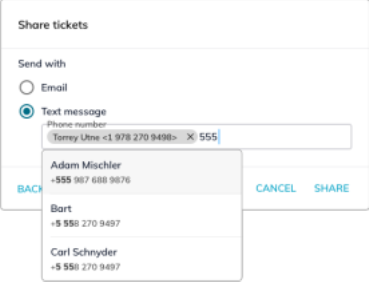
Messagerie de répartiteur à camion : Dispatcher
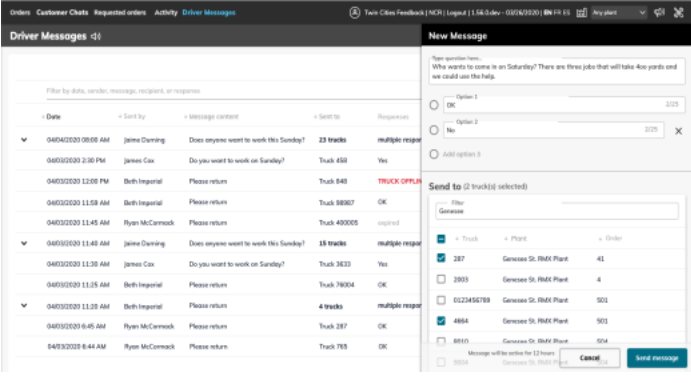
Dans la fonction « Messages aux camions », les utilisateurs de l’application de dispatching peuvent désormais créer des messages à choix multiples à envoyer à un ou plusieurs conducteurs.
Après avoir saisi un message personnalisé, les dispatchers peuvent spécifier de 1 à 4 réponses personnalisées parmi lesquelles les conducteurs peuvent choisir. La valeur par défaut de l’option 1 sera toujours « OK » pour les cas où aucune réponse n’est nécessaire et où il suffit d’enregistrer l’accusé de réception du conducteur.
Les réponses des conducteurs alimenteront le tableau « Messages du camion » pour que les conducteurs puissent y répondre et resteront actives pendant 12 heures.
Messagerie de répartiteur à camion : Conducteur
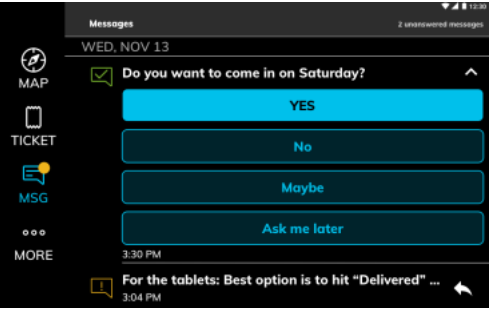
Les conducteurs disposent désormais d’une icône et d’un écran « Messages » qui leur permettent d’accéder aux messages envoyés par les utilisateurs du dispatching.
Un message entrant déclenche un carillon répétitif jusqu’à ce que le conducteur ait lu le message.
La tablette ne recevra aucun message et ne jouera pas le carillon si le camion commence à se déplacer à plus de 5 mph, et ne reprendra que lorsque le camion sera descendu en dessous de 5 mph pendant 60 secondes.
Dispatch App :
– Télécharger les billets au format PDF (exemple ci-dessous)
– Les dispatchers peuvent créer des commandes dans ConcreteDirect. (exemple ci-dessous)
– Les billets annulés peuvent être rétablis dans les 90 minutes.
– L’édition des commandes entrantes inclut désormais le pin dropping des adresses (exemple
ci-dessous)
– Les additifs seront indiqués au niveau du ticket/de la charge utile.
App. client :
– Les payloads Ticketed seront à nouveau affichés dans l’application client.
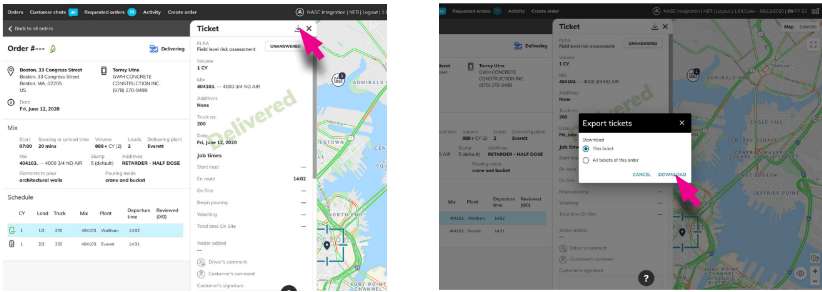
Sur le billet électronique, cliquez sur l’icône « télécharger ». Sélectionnez ensuite si vous
Je voudrais exporter le ticket unique ou tous les tickets de cette commande et exécuter la commande.
en cliquant sur « Télécharger ».

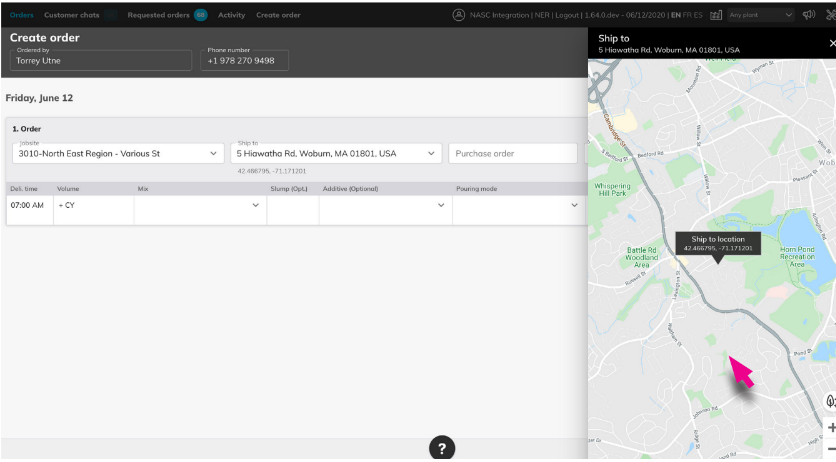
Pour créer une commande dans ConcreteDirect, sélectionnez le bouton « Créer une commande » dans l’écran d’accueil de ConcreteDirect.
barre de navigation principale. Une fois que vous avez saisi les informations relatives à la « commande par », vous obtenez
un formulaire de commande vierge. Vous pouvez désormais créer une ou plusieurs commandes
dans le cadre de l’application ConcreteDirect.
On peut également voir le nouveau sélecteur de lieux qui permet de spécifier des lieux en
l’absence d’adresse valide.
Plusieurs modifications ont été apportées à l’écran Détails de la commande :
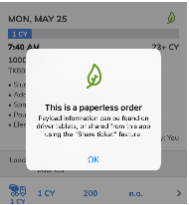
Les tickets électroniques affichent désormais le total cumulé des lots pour ce camion spécifique ainsi que le total des lots pour l’ensemble de la commande.
Sur ConcreteDirect.com, les clients peuvent désormais consulter les détails de leur commande en cliquant directement sur la tuile de la commande :
Sans papier
Les chantiers et les commandes peuvent désormais être dématérialisés.
Cela signifie que toutes les données relatives aux chantiers et aux commandes sont stockées dans l’application. sont stockées dans l’application.
Toutes les commandes marquées comme « sans papier » auront une feuille verte.
Les bons de livraison pour les commandes dématérialisées ne seront pas imprimés à partir de Command Batch. pas imprimés à partir de Command Batch.
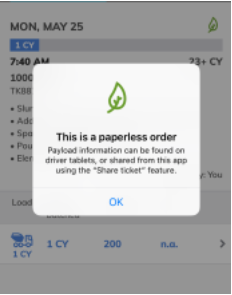
Calendrier des jours de livraison
Calendrier des commandes
L’affichage du calendrier de vos commandes visibles vous permet de voir quels sont les jours où vous avez des commandes programmées et de naviguer rapidement jusqu’à la date souhaitée.
Commandes en vrac

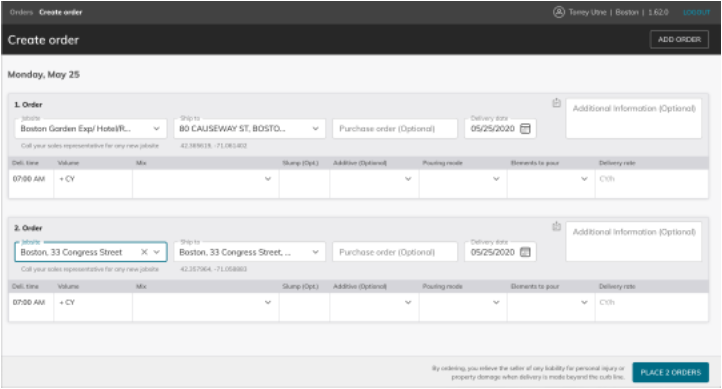
Les clients peuvent désormais utiliser la fonction de commande groupée sur ConcreteDirect.com pour passer des commandes sur plusieurs contrats de chantier en même temps.
Évaluation des risques sur le terrain
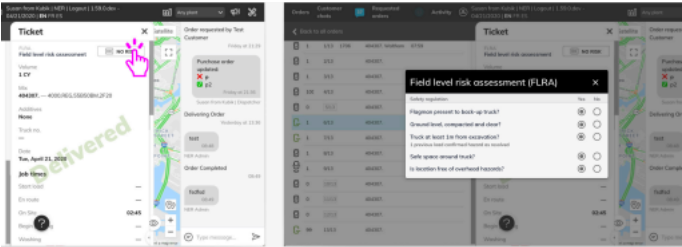
Consulter l’ARFE
Les conducteurs peuvent désormais utiliser leurs tablettes pour documenter leurs évaluations des risques sur le terrain.
Les FLRA remplis par les chauffeurs apparaîtront dans l’application dispatch sur chaque ticket de livraison ainsi que sur les PDF générés par ConcreteDirect.
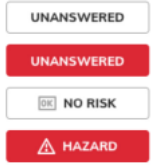
L’élément FLRA de chaque billet comporte quatre états :
les risques non résolus.
ont signalé des dangers sur le chantier.
risques.
sur le chantier.
Sites de travail et commandes sans papier
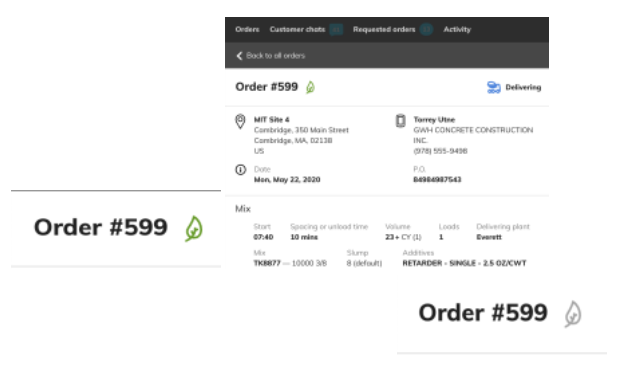
Commandes sans papier
Les dispatchers peuvent désormais marquer toute commande comme « sans papier » en basculant l’icône de la feuille verte. Lorsqu’une commande est dématérialisée, le pilote d’impression du système batch n’imprime pas de bon de livraison.
Les applications destinées aux conducteurs et aux clients indiqueront qu’une commande est dématérialisée et qu’ils ne doivent pas s’attendre à recevoir un ticket papier.
Si l’ensemble d’un chantier ou d’une entreprise souhaite passer au zéro papier, le nouvel écran d’administration « Chantiers » peut être utilisé pour désigner leur statut zéro papier.
La page d’administration « Chantiers » est accessible en cliquant sur l’icône « Administration » dans le coin supérieur droit de la fenêtre…
Sélectionnez ensuite l’onglet « Chantiers » dans le menu de gauche, sous « Contacts chantiers » et « Conducteurs ».
Commande FOB dans ConcreteDirect
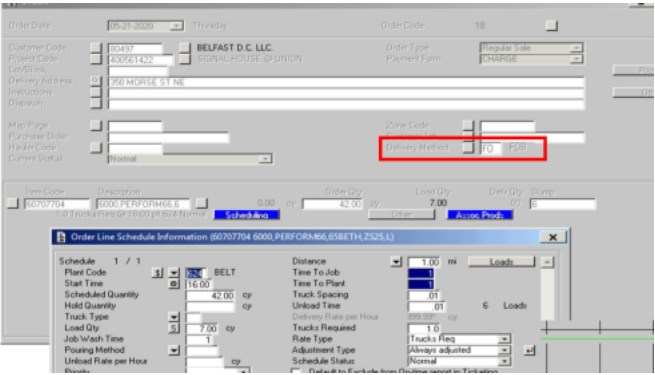
Les commandes FOB s’affichent désormais dans les applications ConcreteDirect.
La méthode de livraison dans la commande doit rester FO (FOB), pour s’assurer que les taxes sont appliquées correctement dans SAP, et le calendrier doit contenir l’espacement des camions et les temps de déchargement.
Les commandes FOB apparaîtront dans les graphiques de demande de camions, mais l’impact peut être minimisé en manipulant les valeurs des données de planification.
Pour que les tickets apparaissent dans l’application client du CD, ils doivent être « chargés » – la plupart des systèmes de mise en lots remplissent automatiquement ce champ.

Évaluation des risques sur le terrain
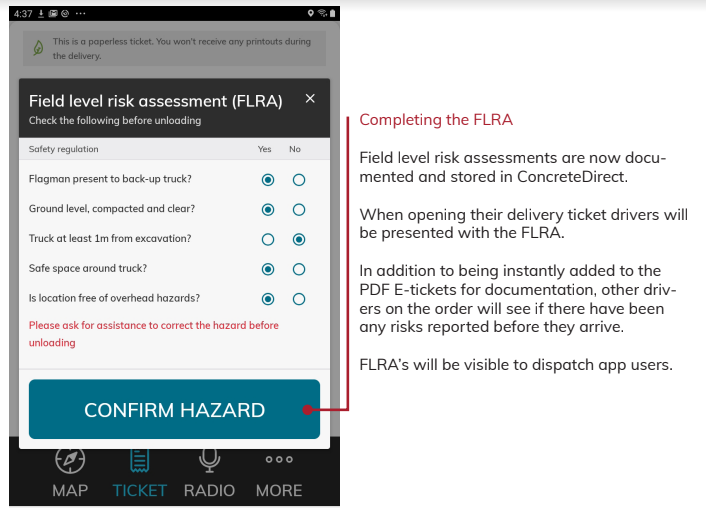
Sans papier

Confirmer la livraison
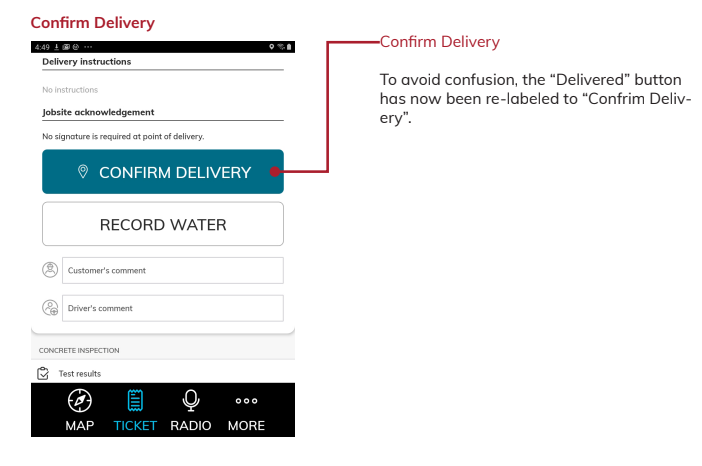
Plusieurs modifications ont été apportées à l’écran Détails de la commande :
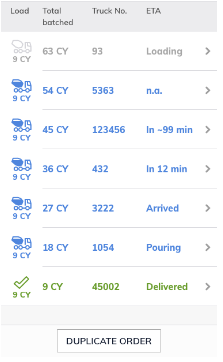
Les tickets électroniques affichent désormais le total cumulé des lots pour ce camion spécifique ainsi que le total des lots pour l’ensemble de la commande.
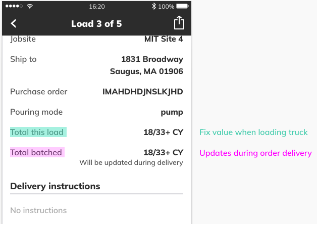
Sur ConcreteDirect.com, les clients peuvent désormais consulter les détails de leur commande en cliquant directement sur la tuile de la commande :
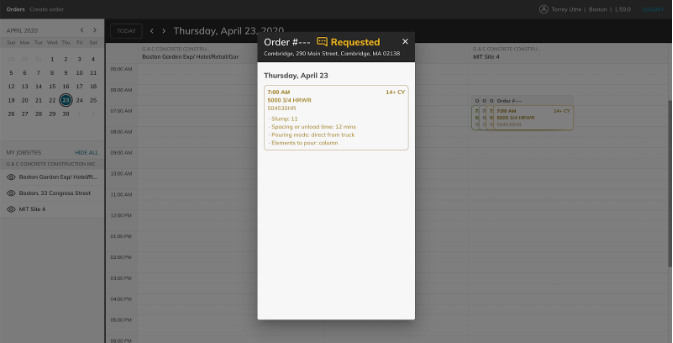
Pour aider les conducteurs à enregistrer les ajouts faits au chargement, les « jetons de sélection rapide » suivants ont été ajoutés à la fonction « Commentaires du conducteur » :

Désormais, lorsqu’un conducteur souhaite indiquer que les frais de Super P, de déchets ou de temps d’attente doivent être ajoutés au billet, il peut appuyer sur la « puce de sélection rapide » pour ce produit et remplir ensuite les détails.
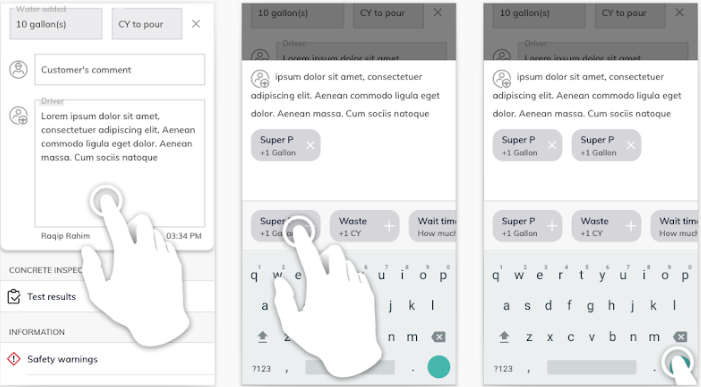
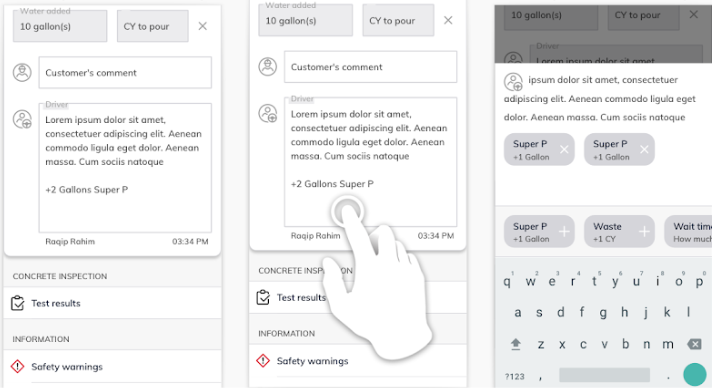
Pour les Super P et les Waste, qui ont des incréments d’unités entières, un conducteur peut ajouter plusieurs jetons et ils seront additionnés lors de l’enregistrement. Dans l’exemple ci-dessus, deux gallons de Super P ont été ajoutés au chargement et le conducteur a ajouté deux puces Super P. Lorsqu’il enregistre son commentaire, toute personne consultant les commentaires du conducteur verra que 2 gallons de Super P ont été ajoutés.
Des détails complémentaires tels que « quelle marque » d’additif ou « combien de temps d’attente doit être facturé » peuvent être ajoutés par texte.
Les tickets électroniques afficheront désormais le total cumulé des lots pour ce camion spécifique ainsi que le total des lots pour l’ensemble de la commande.
Les chauffeurs pourront désormais informer les clients, sans l’application, du nombre de mètres mis en lot pour une commande.
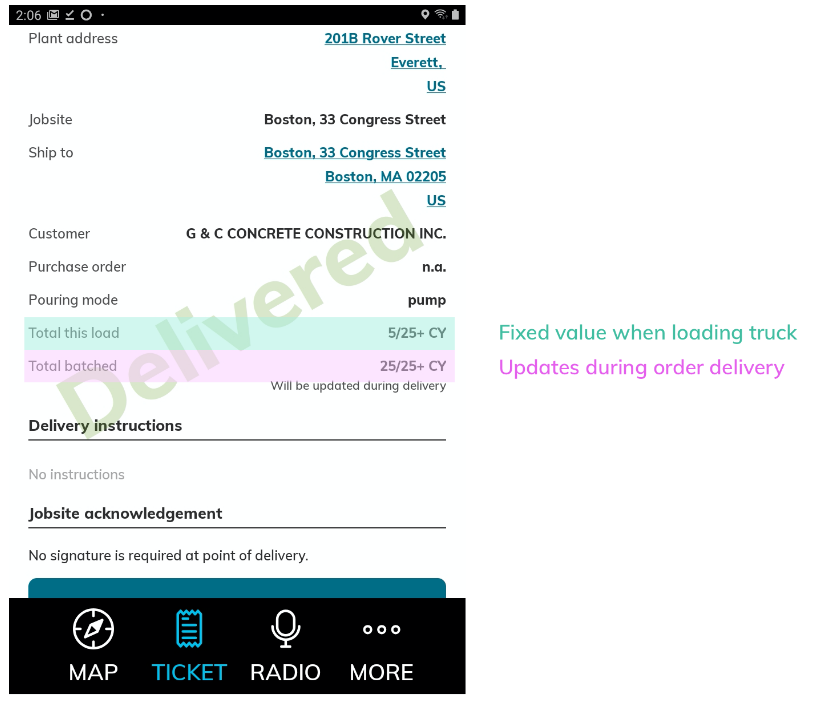
Deux changements majeurs ont été apportés aux codes QR des camions :
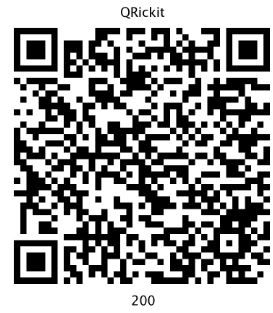
Dans tout le Canada, l’horodatage qui remplit le champ « Start Load » sera l' »heure de fin de lot » produite par Command.
Si un chauffeur a ajouté des commentaires à un bon de livraison, dans ConcreteDirect cette commande prendra le statut « Pour révision » lorsque la commande sera complétée dans Command.
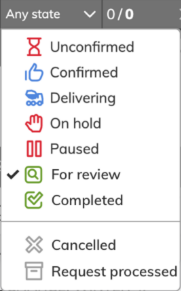
Pour résoudre le statut « Pour révision » d’une commande et la faire passer à « Terminée », un utilisateur de l’application Dispatch doit se rendre sur l’écran de cette commande et cocher la case « Révisée » à côté de chaque ticket contenant des commentaires.
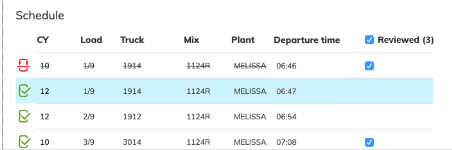
Par conséquent, lorsqu’une commande dans ConcreteDirect est « terminée », les gardes-barrières et les répartiteurs peuvent être sûrs que tous les commentaires et frais supplémentaires des tickets ont été pris en compte. Désormais, il n’est plus nécessaire d’attendre que les billets papier soient disponibles pour envoyer la facture d’une commande.
Avant qu’une demande de commande ne soit transmise à la commande, elle peut désormais être modifiée par un dispatcheur. Tous les champs de la commande, à l’exception du « client », peuvent être modifiés par un dispatcher et sauvegardés en sélectionnant « Mettre à jour la commande » dans le coin inférieur droit de l’écran.
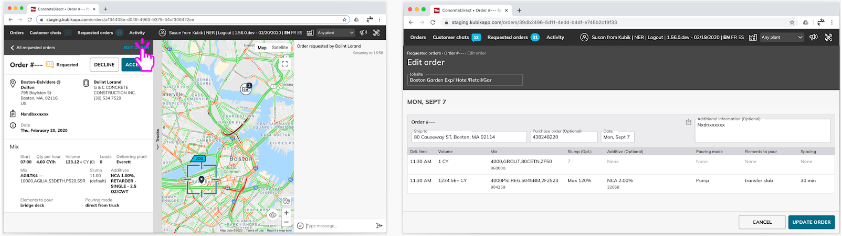
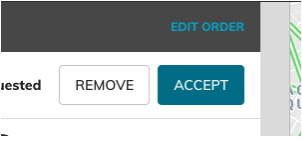
Lorsqu’un dispatcher a fini d’examiner les détails d’une demande de commande, il peut « accepter » ou « retirer » la commande. « L’acceptation de la commande entraîne son envoi au commandement et le retrait de la commande entraîne son annulation. Ce langage a remplacé l’ancien bouton « Envoyer à la commande ».
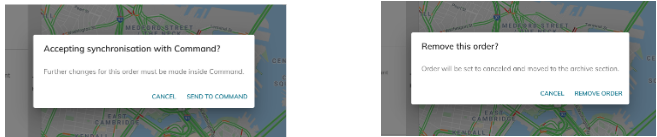
Désormais, si un dispatcher décide d’annuler une commande avant qu’elle n’ait été acceptée par la partie commande, ou si une commande est « bloquée » en raison d’une retenue de crédit, il peut désormais « Décliner » la commande, ce qui entraînera son annulation.
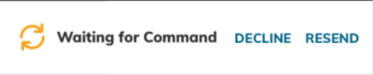
Chaque camion du système ConcreteDirect dispose désormais d’un code QR dédié qui sera distribué aux régions par l’équipe CD. Ce code QR sera fourni sous forme d’image PNG haute résolution et pourra être imprimé au bureau ou envoyé à un service d’impression pour être utilisé comme autocollant. Chaque région peut décider de l’endroit où afficher le code QR en fonction de ses préoccupations en matière de respect de la vie privée. Il est possible de l’apposer à l’intérieur ou à l’extérieur des portes, de l’imprimer et de la plastifier, ou encore de l’imprimer sur des cartes de visite. À titre d’exemple, le code QR du camion-étape numéro 200 est illustré ci-dessous :